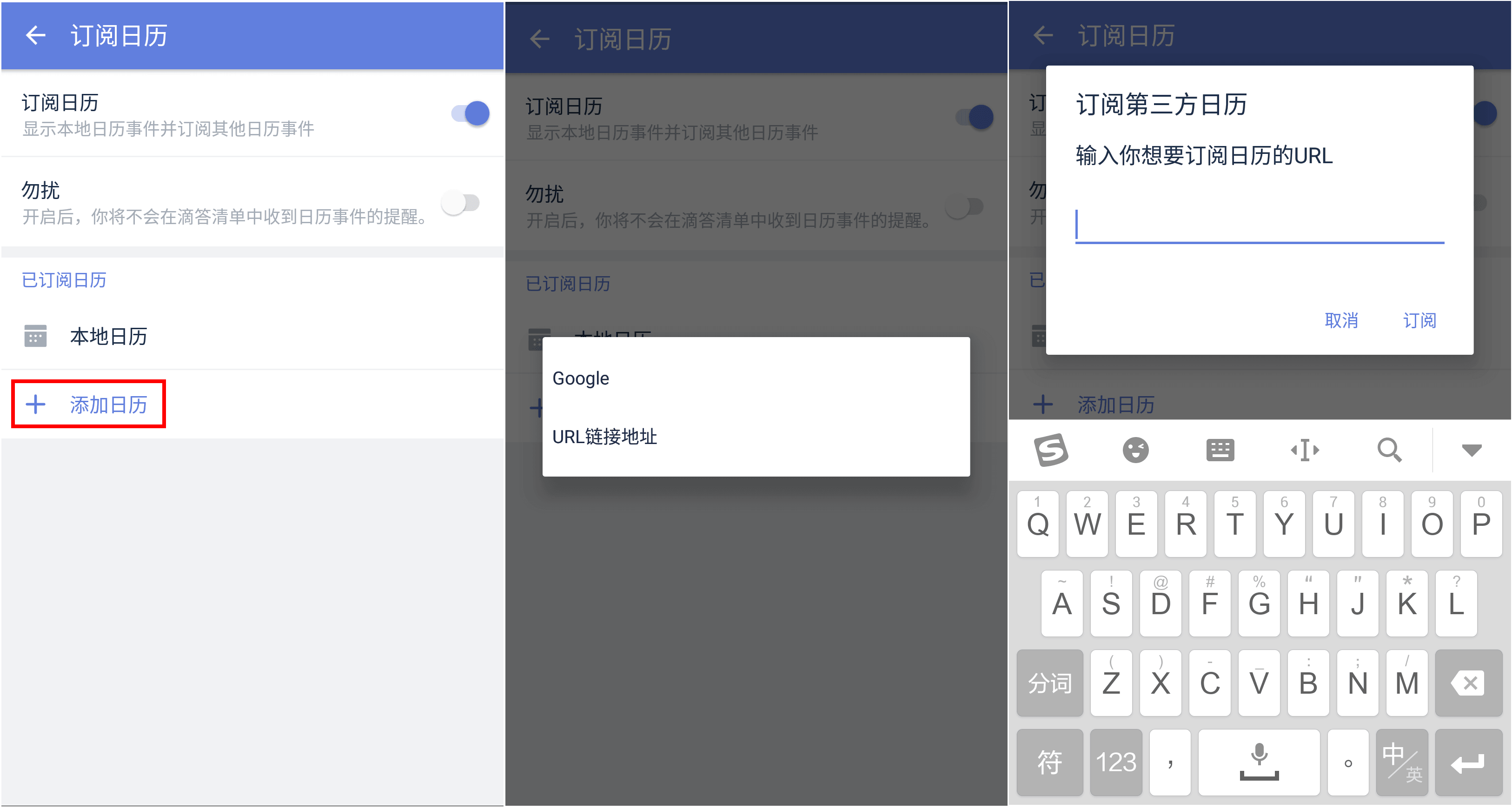日历管理
日历视图可以帮助你更直观地查看自己的任务计划,安排日程。方便你在制定计划时,可以考虑到一周甚至一个月的任务安排,更好的统筹任务安排,规划时间。
开启/关闭日历视图
在侧边栏,点击【管理清单】,进入智能清单设置,点击日历至显示或者隐藏。
日历视图默认情况是开启状态,使用时点击侧边栏【日历】即可进入日历视图。
切换列表视图/网格视图
进入日历,可以切换列表视图、月视图、日视图、三日视图和周视图,既可以直观显示月度计划、也能够轻松安排近日任务。
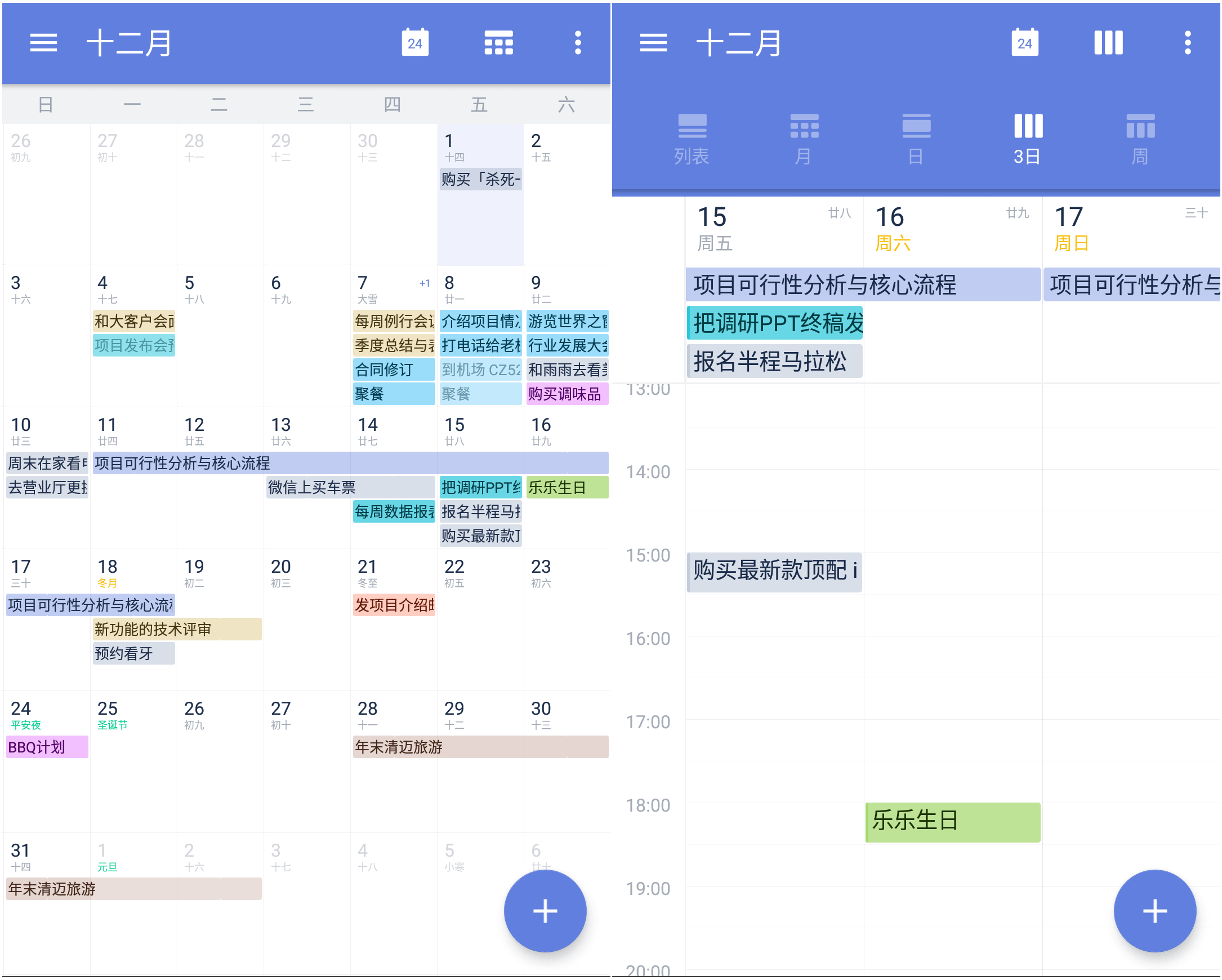
拖动修改任务日期
在日历的列表视图中,长按日历下方需要修改日期的任务,拖动到合适的日期再松手,即可快捷修改任务时间。
在日历的网格视图中,点击任务所在日期,长按任务栏中的任务并拖动到合适日期后松手,即可快捷修改任务时间。

切换月视图/周视图
在列表视图界面,将日历上滑可切换到周视图,下方区域可以显示更多的任务。
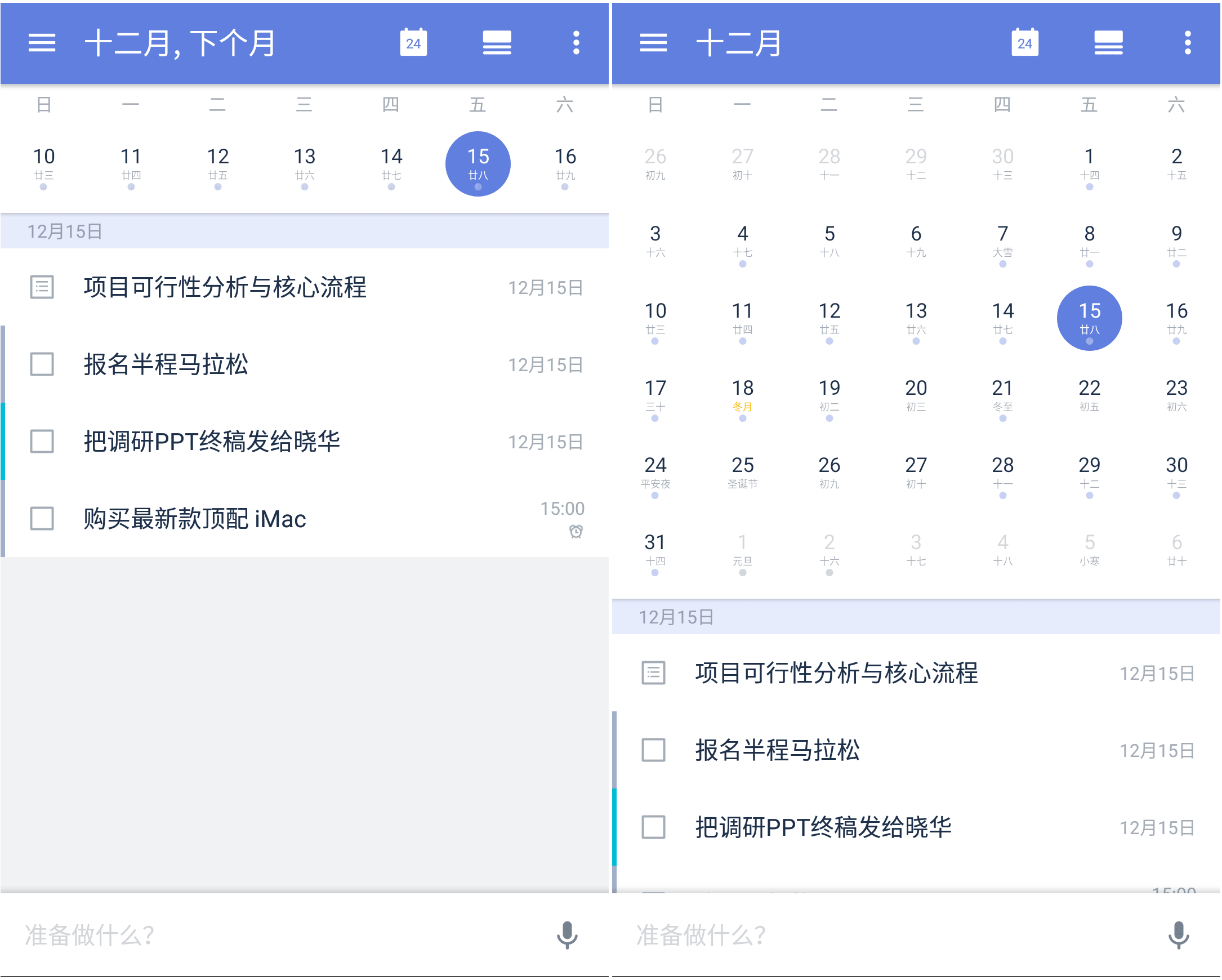
日历订阅
将本地日历的事件显示在滴答中:
在侧边栏中,点击右上角【设置】-【安全与数据】-【订阅日历】,启用该功能。 在下方显示的本地日历中设置需要显示或者隐藏的日历类型。如节假日、生日、工作等日历分组。注:滴答清单显示的日历事件是本地日历所能显示的事件,如果你设置了本地日历不能读取该事件,那就不会显示在滴答清单上。订阅其他日历事件到滴答清单中:
滴答清单允许您从其他日历服务中订阅事件。 如果要增加日历订阅,需进行以下操作:
启用【订阅日历】【添加日历】。
3. 输入你想订阅日历的URL,完成订阅。
注:账号订阅最多支持3个,URL 订阅最多支持5个,如果不需要再使用可以更改或者删除订阅。注:此功能仅对付费用户开放。